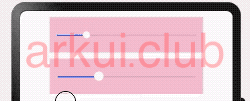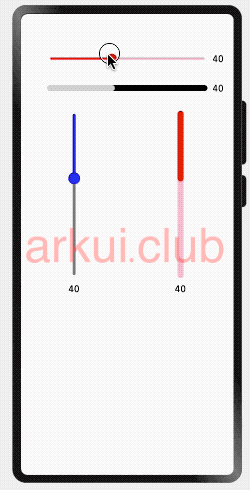4.10:滑动条组件
项目开发中可能会有设置设备音量大小,调节屏幕亮度等需求,实现类似需求一般都会使用到滑动条,ArkUI开发框架提供了滑动组件 Slider ,本节笔者介绍一下它的简单使用。
4.10.1:Slider定义介绍
interface SliderInterface {
(options?: SliderOptions): SliderAttribute;
}
declare interface SliderOptions {
value?: number;
min?: number;
max?: number;
step?: number;
style?: SliderStyle;
direction?: Axis;
reverse?: boolean;
}
1
2
3
4
5
6
7
8
9
10
11
12
13
14
- options:
Slider 接收一个 SliderOptions 类型的可选参数 options ,SliderOptions 参数说明如下:
- value:滑动条当前进度值。
- min:设置滑动条设置最小值。
- max:设置滑动条设置最大值,默认为 100 。
- step:设置滑动条滑动跳动值,当设置相应的 step 时,Slider为间歇滑动。
- style:设置滑动条的滑块样式。
- direction:设置滑动条滑动方向为水平或竖直方向。
- reverse:设置滑动条取值范围是否反向。
简单样例如下所示:
@Entry @Component struct Index {
build() {
Column({space: 10}) {
Slider({
value: 20,
min: 0,
max: 100,
step: 1,
style: SliderStyle.InSet,
direction: Axis.Horizontal,
reverse: false
})
.width(260)
.height(60)
.backgroundColor(Color.Pink)
Slider({
value: 20,
min: 0,
max: 100,
step: 10,
style: SliderStyle.OutSet,
direction: Axis.Horizontal,
reverse: false
})
.width(260)
.height(60)
.backgroundColor(Color.Pink)
}
.padding(10)
.size({ width: "100%", height: '100%' })
}
}
1
2
3
4
5
6
7
8
9
10
11
12
13
14
15
16
17
18
19
20
21
22
23
24
25
26
27
28
29
30
31
32
33
34
@Entry @Component class MyView {
func build() {
Column(10) {
Slider(
value: 20.0,
min: 0.0,
max: 100.0,
step: 1.0,
style: SliderStyle.InSet,
direction: Axis.Horizontal,
reverse: false
)
.width(260)
.height(60)
.backgroundColor(0xffc0cb)
Slider(
value: 20.0,
min: 0.0,
max: 100.0,
step: 10.0,
style: SliderStyle.OutSet,
direction: Axis.Horizontal,
reverse: false
)
.width(260)
.height(60)
.backgroundColor(0xffc0cb)
}
.padding(10)
.width(100.percent)
.height(100.percent)
}
}
1
2
3
4
5
6
7
8
9
10
11
12
13
14
15
16
17
18
19
20
21
22
23
24
25
26
27
28
29
30
31
32
33
34
35
样例运行结果如下图所示:
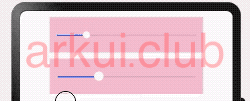
4.10.2:Slider属性介绍
declare class SliderAttribute extends CommonMethod<SliderAttribute> {
blockColor(value: ResourceColor): SliderAttribute;
trackColor(value: ResourceColor): SliderAttribute;
selectedColor(value: ResourceColor): SliderAttribute;
minLabel(value: string): SliderAttribute;
maxLabel(value: string): SliderAttribute;
showSteps(value: boolean): SliderAttribute;
showTips(value: boolean): SliderAttribute;
trackThickness(value: Length): SliderAttribute;
}
1
2
3
4
5
6
7
8
9
10
4.10.3:Slider事件介绍
declare class SliderAttribute extends CommonMethod<SliderAttribute> {
onChange(callback: (value: number, mode: SliderChangeMode) => void): SliderAttribute;
}
1
2
3
- onChange:滑动条滑动时触发事件回调,
value 表示当前进度值;mode 表示滑动条的拖动状态,SliderChangeMode 定义了以下 3 种类型:
- Begin:用户开始拖动滑块。
- Moving:用户拖动滑块中。
- End:用户结束拖动滑块。
📢: Slider 组件支持的通用事件只有 onAppear() 和 onDisAppear() 这俩方法。
4.10.4:Slider完整样例
@Entry @Component struct SliderTest {
@State outSetValue: number = 40
@State inSetValue: number = 40
@State outVerticalSetValue: number = 40
@State inVerticalSetValue: number = 40
build() {
Column({ space: 10 }) {
Row() {
Slider({
value: this.outSetValue,
min: 0,
max: 100,
step: 1,
style: SliderStyle.OutSet
})
.blockColor(Color.Red)
.selectedColor(Color.Red)
.trackColor(Color.Pink)
.showSteps(true)
.showTips(true)
.trackThickness(4)
.onChange((value: number, mode: SliderChangeMode) => {
this.outSetValue = value
})
Text(this.outSetValue.toFixed(0))
.fontSize(16)
}
.padding({ top: 50 })
.width('80%')
Row() {
Slider({
value: this.inSetValue,
min: 0,
max: 100,
step: 1,
style: SliderStyle.InSet
})
.blockColor(0xCCCCCC)
.trackColor(Color.Black)
.trackThickness(10)
.selectedColor(0xCCCCCC)
.showSteps(false)
.showTips(false)
.onChange((value: number, mode: SliderChangeMode) => {
this.inSetValue = value
})
Text(this.inSetValue.toFixed(0))
.fontSize(16)
}
.width('80%')
Row() {
Column() {
Slider({
value: this.outVerticalSetValue,
min: 0,
max: 100,
step: 1,
style: SliderStyle.OutSet,
direction: Axis.Vertical
})
.blockColor(Color.Blue)
.trackColor(Color.Gray)
.selectedColor(Color.Blue)
.trackThickness(5)
.showSteps(true)
.showTips(true)
.onChange((value: number, mode: SliderChangeMode) => {
this.outVerticalSetValue = value
})
Text(this.outVerticalSetValue.toFixed(0))
.fontSize(16)
}.width('50%').height(300)
Column() {
Slider({
value: this.inVerticalSetValue,
min: 0,
max: 100,
step: 1,
style: SliderStyle.InSet,
direction: Axis.Vertical
})
.blockColor(Color.Red)
.trackColor(Color.Pink)
.selectedColor(Color.Red)
.showSteps(false)
.showTips(false)
.trackThickness(10)
.onChange((value: number, mode: SliderChangeMode) => {
this.inVerticalSetValue = value
})
Text(this.inVerticalSetValue.toFixed(0))
.fontSize(16)
}.width('50%').height(300)
}
}.width('100%').margin({ top: 5 })
}
}
1
2
3
4
5
6
7
8
9
10
11
12
13
14
15
16
17
18
19
20
21
22
23
24
25
26
27
28
29
30
31
32
33
34
35
36
37
38
39
40
41
42
43
44
45
46
47
48
49
50
51
52
53
54
55
56
57
58
59
60
61
62
63
64
65
66
67
68
69
70
71
72
73
74
75
76
77
78
79
80
81
82
83
84
85
86
87
88
89
90
91
92
93
94
95
96
97
98
99
100
101
102
@Entry @Component class MyView {
@State var outSetValue = 40.0
@State var inSetValue = 40.0
@State var outVerticalSetValue = 40.0
@State var inVerticalSetValue = 40.0
func build() {
Column(10) {
Row() {
Slider(
value: this.outSetValue,
min: 0.0,
max: 100.0,
step: 1.0,
style: SliderStyle.OutSet
)
.blockColor(0xff0000)
.selectedColor(0xff0000)
.trackColor(0xffc0cb)
.showSteps(true)
.showTips(true)
.trackThickness(4)
.onChange({ value: Float64, mode: SliderChangeMode =>
this.outSetValue = value
})
Text("${this.outSetValue}")
.fontSize(16)
}
.padding(top: 50)
.width(80.percent)
Row() {
Slider(
value: this.inSetValue,
min: 0.0,
max: 100.0,
step: 1.0,
style: SliderStyle.InSet
)
.blockColor(0xCCCCCC)
.trackColor(0x000000)
.trackThickness(10)
.selectedColor(0xCCCCCC)
.showSteps(false)
.showTips(false)
.onChange({ value: Float64 , mode: SliderChangeMode =>
this.inSetValue = value
})
Text("${this.inSetValue}")
.fontSize(16)
}
.width(80.percent)
Row() {
Column() {
Slider(
value: this.outVerticalSetValue,
min: 0.0,
max: 100.0,
step: 1.0,
style: SliderStyle.OutSet,
direction: Axis.Vertical
)
.blockColor(0xaabbcc)
.trackColor(0xdddddd)
.selectedColor(0xaabbcc)
.trackThickness(5)
.showSteps(true)
.showTips(true)
.onChange({ value: Float64, mode: SliderChangeMode =>
this.outVerticalSetValue = value
})
Text("${this.outVerticalSetValue}")
.fontSize(16)
}
.width(50.percent)
.height(300.vp)
Column() {
Slider(
value: this.inVerticalSetValue,
min: 0.0,
max: 100.0,
step: 1.0,
style: SliderStyle.InSet,
direction: Axis.Vertical
)
.blockColor(0xff0000)
.trackColor(0xffc0cb)
.selectedColor(0xff0000)
.showSteps(false)
.showTips(false)
.trackThickness(10)
.onChange({ value: Float64, mode: SliderChangeMode =>
this.inVerticalSetValue = value
})
Text("${this.inVerticalSetValue}")
.fontSize(16)
}
.width(50.percent)
.height(300.vp)
}
}
.padding(10)
.width(100.percent)
.height(100.percent)
}
}
1
2
3
4
5
6
7
8
9
10
11
12
13
14
15
16
17
18
19
20
21
22
23
24
25
26
27
28
29
30
31
32
33
34
35
36
37
38
39
40
41
42
43
44
45
46
47
48
49
50
51
52
53
54
55
56
57
58
59
60
61
62
63
64
65
66
67
68
69
70
71
72
73
74
75
76
77
78
79
80
81
82
83
84
85
86
87
88
89
90
91
92
93
94
95
96
97
98
99
100
101
102
103
104
105
106
107
108
109
110
111
112
样例运行结果如下图所示:
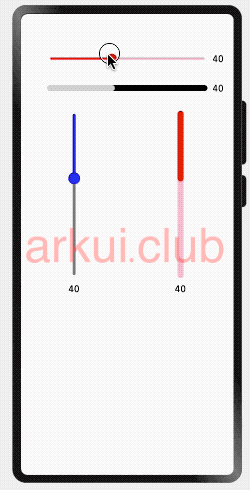
(adsbygoogle = window.adsbygoogle || []).push({});